React Native之TextInput的介绍与使用(富文本封装与使用实例,常用输入框封装与使用实例)
React Native之TextInput的介绍与使用(富文本封装与使用实例,常用输入框封装与使用实例)
TextInput组件介绍
TextInput是一个允许用户在应用中通过键盘输入文本的基本组件。本组件的属性提供了多种特性的配置,譬如自动完成、自动大小写、占位文字,以及多种不同的键盘类型(如纯数字键盘)等等。最简单的用法就是丢一个TextInput到应用里,然后订阅它的onChangeText事件来读取用户的输入。
组件的常用属性
- characters: 所有的字符。
- words: 每个单词的第一个字符。
- sentences: 每句话的第一个字符(默认)。
- none: 不自动切换任何字符为大写。
numeric(纯数字键盘)。
这些值在所有平台都可用:
- default
- numeric
- email-address
- phone-pad
(18)iosreturnKeyType:iosreturnKeyType enum('done', 'go', 'next', 'search', 'send', 'none', 'previous', 'default', 'emergency-call', 'google', 'join', 'route', 'yahoo') 决定“确定”按钮显示的内容。在Android上你还可以使用returnKeyLabel来自定义文本。
跨平台
下列这些选项是跨平台可用的:
donegonextsearchsend
限Android
下列这些选项仅限Android使用:
noneprevious
限iOS
下列这些选项仅限iOS使用:
defaultemergency-callgooglejoinrouteyahoo
(19)selectTextOnFocus:如果为true,当获得焦点的时候,所有的文字都会被选中。
(20)selection:selection {start: number, end: number} 设置选中文字的范围(指定首尾的索引值)。如果首尾为同一索引位置,则相当于指定光标的位置。
(21)selectionColor:设置输入框高亮时的颜色(在iOS上还包括光标)
组件的常用方法
{x, y, width, height}。{ nativeEvent: { contentOffset: { x, y } } }。 也可能包含其他和滚动事件相关的参数,但是在Android上,出于性能考虑,不会提供contentSize参数。{ nativeEvent: { selection: { start, end } } }。{ nativeEvent: { key: keyValue } },其中keyValue即为被按下的键。会在onChange之前调用。组件的使用实例
1,文本加输入框(封装组件 iOS Android)

封装组件InputView.js的使用实例,如有需要完整的代码,请留言评论
<View >
<Text>请认真填写资料</Text>
<View style={{ marginTop: 12 }}>
<InputView name={'账号'}
hintText={''}
editableV={false}
value={String(this.state.telephone)}
/>
<InputView name={'支付密码'}
isPassword={true}
hintText={'请输入数字+字母的组合'}
onChangeText={(inputData) => { this.setState({ password: inputData }) }}
/>
<InputView name={'再次确认'}
isPassword={true}
//value={this.state.nickname}
hintText={'请再次输入'}
onChangeText={(inputData) => { this.setState({ confirmPass: inputData }) }}
/> </View>
</View>
2,富文本编辑(封装组件 iOS Android)
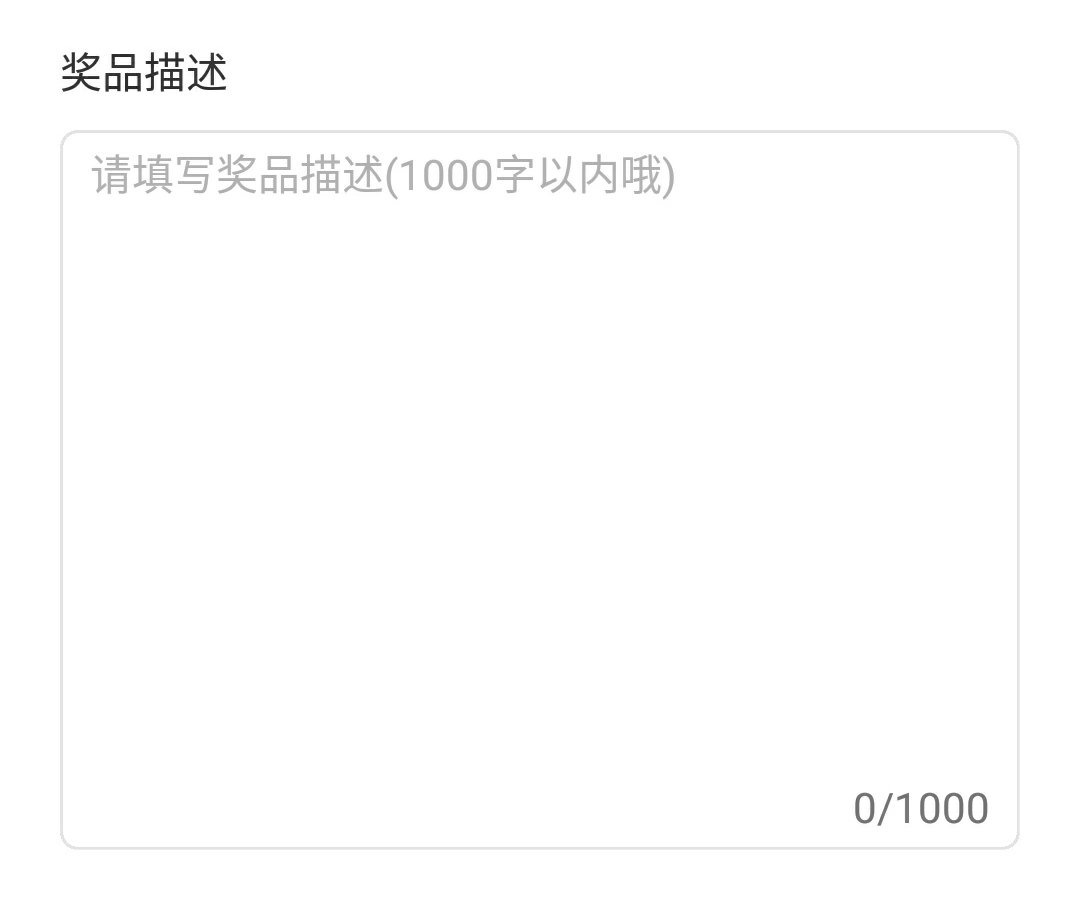
富文本RichTextView的使用实例,如有需要完整的代码,请留言评论
<View style={{ marginTop: 20 }}>
<Text
style={{
fontSize: 14,
color: AppSetting.BLACK,
paddingLeft: 20,
marginBottom: 10
}}>奖品描述</Text>
<RichTextView
inputStyle={styles.inputStyle}
placeholder="请填写奖品描述(1000字以内哦)"
minHeight={240} // 最小高度,默认为100
maxLength={1000} // 最大长度,默认为100
onChangeText={(inputValue) => {
let desPrizes = CommonMethod.filteremoji(inputValue, 1)//表情过滤机制
this.setState({ desPrizes: desPrizes })
}}
showCount={true} // 展示剩余文字, 默认为true
/>
</View>
RichTextView.js富文本编辑组件
/**
* Created by jackson on 2018/08/13.
* 富文本
*/
import React, {Component} from 'react';
import PropTypes from 'prop-types'
import {
StyleSheet,
View,
TextInput,
Text,
Dimensions
} from 'react-native';
const ScreenHeight = Dimensions.get('window').height;
const ScreenWidth = Dimensions.get('window').width;
const defaultMinHeight = 100
//模块声名并导出
export default class RichTextView extends Component {
//属性声名
static propTypes = {
style:PropTypes.object,
inputStyle:PropTypes.any,
maxLength:PropTypes.number, // 限制文字长度
placeholder:PropTypes.string, // 占位文字
minHeight:PropTypes.number, // 最小高度
showCount:PropTypes.bool,
onChangeText:PropTypes.func,//获取编辑的文本
}; //默认属性
static defaultProps = {
maxLength: 100,
showCount: true,
minHeight: defaultMinHeight
}; //构造函数
constructor(props) {
super(props);
//状态机变量声明
this.state = {
text: '',
};
} //渲染
render() {
return (
<View style={styles.container}>
<View style={[styles.inputViewStyle,this.props.style,{minHeight:this.props.minHeight}]}>
<TextInput
style={[styles.inputTextStyle,this.props.inputStyle,{minHeight:this.props.minHeight}]}
placeholder={this.props.placeholder ? this.props.placeholder :'请输入'}
multiline={true}
paddingVertical={0}
selectionColor = {'#b2b2b2'}
textAlignVertical={'top'}
placeholderTextColor={'#b2b2b2'}
underlineColorAndroid={'transparent'}
maxLength={this.props.maxLength}
defaultValue = {this.state.text}
onChangeText={
(text) => {
this.props.onChangeText(text)
this.setState({
text: text
})
}
}
/>
{
this.props.showCount ?
<Text style={{position: 'absolute', bottom: 5, right: 10, fontSize: 14}}>
{this.state.text.length}/{this.props.maxLength}
</Text>
:
null
}
</View>
</View>
);
}
}; const styles = StyleSheet.create({
container: {
flex: 1,
alignItems: 'center',
backgroundColor: '#FFFFFF',
},
inputViewStyle: {
width:ScreenWidth - 40,
minHeight: defaultMinHeight,
},
inputTextStyle: {
fontSize: 14,
color: '#666666',
width: '100%',
minHeight: defaultMinHeight,
padding: 10,
paddingBottom: 30,
paddingTop: 10
}
});
React Native之TextInput的介绍与使用(富文本封装与使用实例,常用输入框封装与使用实例)的更多相关文章
- React Native之FlatList的介绍与使用实例
React Native之FlatList的介绍与使用实例 功能简介 FlatList高性能的简单列表组件,支持下面这些常用的功能: 完全跨平台. 支持水平布局模式. 行组件显示或隐藏时可配置回调事件 ...
- React Native 之 TextInput使用
前言 学习本系列内容需要具备一定 HTML 开发基础,没有基础的朋友可以先转至 HTML快速入门(一) 学习 本人接触 React Native 时间并不是特别长,所以对其中的内容和性质了解可能会有所 ...
- React Native(十)——TextInput一点小结
11.24(后续的道路会更加漫长,一点一点总结上去吧~): 从昨天开始接触Mac,实在让自己有点“奔溃”的赶脚……老大说,“不要紧,多接触接触就好了.” 于是,我就开始了跟Mac死磕到底的准备……就先 ...
- React Native之微信分享(iOS Android)
React Native之微信分享(iOS Android) 在使用React Native开发项目的时候,基本都会使用到微信好友或者微信朋友圈分享功能吧,那么今天我就带大家实现以下RN微信好友以及朋 ...
- React Native控件只TextInput
TextInput是一个允许用户在应用中通过键盘输入文本的基本组件.本组件的属性提供了多种特性的配置,譬如自动完成.自动大小写.占位文字,以及多种不同的键盘类型(如纯数字键盘)等等. 比如官网最简单的 ...
- React Native 之生命周期
前言 学习本系列内容需要具备一定 HTML 开发基础,没有基础的朋友可以先转至 HTML快速入门(一) 学习 本人接触 React Native 时间并不是特别长,所以对其中的内容和性质了解可能会有所 ...
- React Native 混合开发与实现
关于 微信公众号:前端呼啦圈(Love-FED) 我的博客:劳卜的博客 知乎专栏:前端呼啦圈 前言 随着 React 的盛行,其移动开发框架 React Native 也收到了广大开发者的青睐,以下简 ...
- 从零学React Native之10Text
在React Native开发中,所有需要显示的字符串文本都需要放置在Text或者Text的子组件中.虽然在之前的文章中多次使用了Text组件,但是Text组件还是值得专门学习的, 并没有想象中的那么 ...
- 从零学React Native之06flexbox布局
前面我们接触了好多React Native代码, 并没有介绍RN中的组件具体是如何布局的,这一篇文章,重点介绍下flexbox布局. 什么是flexbox布局 React中引入了flexbox概念,f ...
随机推荐
- Teradata数据库访问链条
- C#事件の事件聚合器
事件聚合器用于集中管理事件的订阅(Subscribe)和处理(Handle),要使用事件聚合器,首先要理解:事件(event)本质上是一个类. 传统的+=和-=不足: 1.管理很麻烦:2.不方便扩展. ...
- SQLite事务、错误与自动回滚
BEGIN TRANSACTION begin-stmt: hide commit-stmt: hide rollback-stmt: hide No changes can be made to t ...
- md5之守株待兔
第一个实验吧的题目,不太会做,参考了很多大佬的经验,最后发现这个题目很简单,大概这就是入门的感觉吧!如果你多次尝试点开题目给的连接,就会发现,系统的密钥一直会变,可是我的密钥却保持一个,这就让我们联想 ...
- mongodb创建用户(转发)
参考文档: https://www.cnblogs.com/itxiongwei/p/5520863.html MongoDB 缺省是没有设置鉴权的,业界大部分使用 MongoDB 的项目也没有设置访 ...
- Python:Day26 socket
SOCKET通信流程 服务器创建套接字链接: 1.创建SOCKET,socket.socket(family=AF_INET, type=SOCK_STREAM, proto=0, fileno=No ...
- 【window】Windows10下为PHP安装redis扩展
操作: 步骤1:D:\wamp\bin\apache\apache2.4.9\bin/php.ini中添加 ; php_redis extension=php_igbinary.dll extensi ...
- github上传超过100mb文件怎么办
使用Git LFS 上传.Git lFS(Git Large File Storage) 可以上传超过100MB的文件,使用方式为: 下载安装Git LFS 打开git cmd 中间输入 账号和密码 ...
- python3 day04 大纲
上节课内容回顾: 1. 小数据池 存储数据. 共享小数据池 int,str, bool == 和 is区别: == 判断的是两边的值 is 左右两端的内存地址 2. 深浅拷贝 1. = 没有创建新对象 ...
- CentOS自带定时任务crontab
设置定时任务规则,crontab -e,如下示例为每一分钟执行一次脚本 在脚本中写入内容时需注意路径,可以写绝对路径,也可以按照如下形式 exepath=$(cd "$(dirname &q ...
